Hoe deel je een wifi-wachtwoord van de iPhone naar een Android-telefoon? Ik heb een zeer complex wifi-wachtwoord ingesteld, zelfs ik kan het me niet meer herinneren. Het goede ding is dat al mijn iOS-apparaten automatisch verbinding maken met de Wi-Fi-verbinding, dus het stoorde me niet. Maar ik wil het wachtwoord naar mijn vriend sturen die een Samsung Galaxy-telefoon gebruikt. Is er een eenvoudige manier om het wifi-wachtwoord op mijn iPhone te controleren en te kopiëren?
Apple staat niet toe dat je het wachtwoord voor een wifi-netwerk waarmee je verbonden bent kunt bekijken. Dit geeft je meer zekerheid. Maar tegelijkertijd kan het wat ongemak veroorzaken. Je hebt misschien geen idee hoe je het wifi-wachtwoord met vrienden kunt delen, vooral als je een heel lang en ingewikkeld wifi-wachtwoord maakt. We moeten toegeven dat we altijd graag een moeilijk wachtwoord maken om meer veiligheid te krijgen. Het is zo ingewikkeld dat zelfs wij het gemakkelijk vergeten.
U kunt uw wifi-wachtwoord niet rechtstreeks van de iPhone delen naar de Android-telefoon van uw vriend. Maar als u een iOS-apparaat gebruikt waarop iOS 11 of een hogere versie draait, kunt u eenvoudig de functie "Wachtwoord delen" op uw iPhone gebruiken om het iOS-apparaat met hetzelfde netwerk te verbinden. Als je vriend echter Android of een ander mobiel besturingssysteem gebruikt, helpt deze functie helemaal niet.
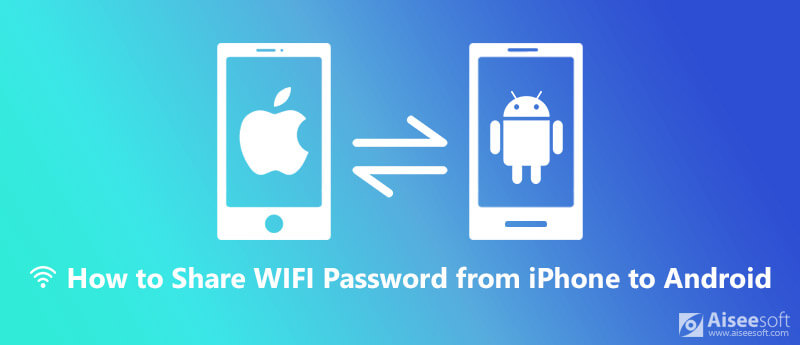
Deel WiFi-wachtwoord van iPhone naar Android
Nu gaan we terug naar het belangrijkste punt, hoe je wifi-wachtwoord deelt van iPhone naar Android? In dit artikel leggen we uit hoe je wifi-wachtwoorden deelt op een iOS-apparaat, zodat je vrienden snel verbinding kunnen maken met je wifi-netwerk.
Wanneer u een wifi-toegangscode naar uw vriend wilt sturen voor de netwerkverbinding, is het moeilijkste om het wachtwoord te bekijken, aangezien u het zich niet kunt herinneren. Zoals we hierboven vermeldden, laat iOS je dat niet doen. In dat geval moet u op sommige apps vertrouwen om het wifi-wachtwoord te laten verschijnen, of in plaats daarvan een QR-code te maken die uw vriend kan scannen met een Android-telefoon. Hier in dit deel vertellen we je hoe je de QR-code maakt.
Stap 1. Zoek de naam van het wifi-netwerk
Eerst moet je je SSID vinden, de naam van je wifi-netwerk. Ontgrendel je iPhone en open de app Instellingen. Tik op "Wi-Fi" optie en hier kunt u de SSID vinden. Dan moet je het ergens opnemen, want je hebt het later nodig.
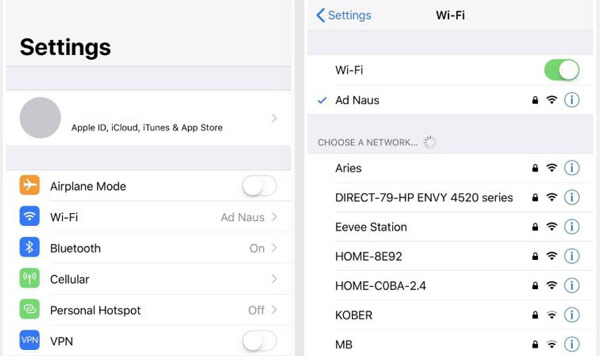
Stap 2. Installeer de Visual Codes-app
Visual Codes is een app waarmee u QR-code kunt maken. Je kunt het eenvoudig installeren vanuit de App Store.
Stap 3. Maak de QR-code
Nadat je de Visual Codes-app op je iPhone hebt geïnstalleerd, open je deze. Wanneer u de hoofdinterface opent, tikt u onderaan op de knop "Code toevoegen". Tik vervolgens op "Verbinden met wifi" en voer de naam, het wachtwoord en de beveiliging van je netwerk in.
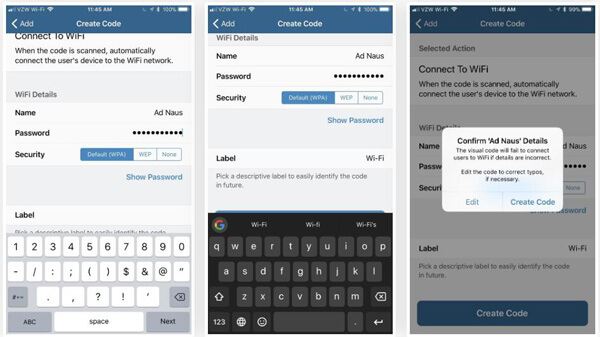
Onthoud dat de naam de SSID is en dat het wachtwoord voor uw wifi-netwerk is. De beveiligingsoptie is standaard ingesteld op "WPA". Tijdens deze stap mag u de QR-code labelen. U kunt verschillende codes voor thuis en werk maken, enzovoort. Tik op "Code maken" om de bewerking te bevestigen.
Stap 4. Deel de gemaakte QR-code
De gemaakte QR-code wordt opgeslagen in de bibliotheek van Visual Codes op uw iPhone. U kunt de functie "Delen" of "Afdrukken" gebruiken om de code snel met uw vriend te delen. U kunt ook een screenshot van de QR-code maken om deze snel op te slaan in uw Foto's-app. Nu kunt u het Wi-Fi-wachtwoord gemakkelijk van iPhone naar Android delen.
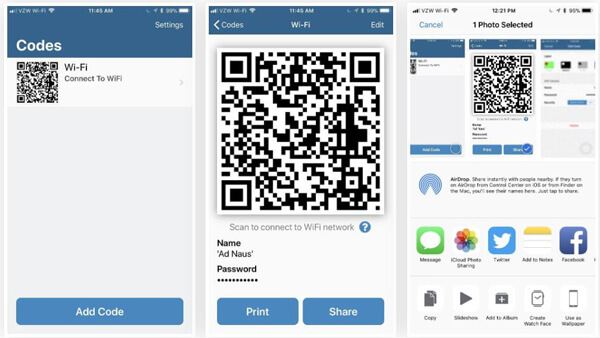
Lees verder: Oplossingen om wifi te repareren werkt niet op de iPhone

Downloads
MobieSync - Beste iPhone Android Transfer Manager
100% veilig. Geen advertenties.
Vink het bericht aan zoek Wi-Fi-wachtwoord op Mac
Na het lezen van dit bericht kun je handig deel wifi-wachtwoord van iPhone naar Android. U kunt een gemakkelijke manier voor uw vrienden krijgen om snel verbinding te maken met uw Wi-Fi-netwerk, vooral als u het wachtwoord niet kent. Je kunt het delen in het commentaargedeelte als je een betere methode hebt.
Wachtwoord vereist probleem
Vereiste iPhone-toegangscode vereist Deel WiFi-wachtwoord van iPhone naar Android Wijzig het wachtwoord van het iPhone-vergrendelingsscherm Wis iPhone zonder wachtwoord IPod-wachtwoord vergeten 10 seconden om elk opgeslagen wifi-wachtwoord op de Mac op 3 manieren te vinden
De professionele iPhone / Android-gegevensbeheerder en overdracht om verschillende bestanden over te zetten tussen iOS / Android-telefoon en computer en tussen twee mobiele telefoons in 1 klik.
100% veilig. Geen advertenties.